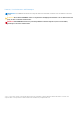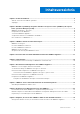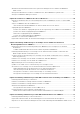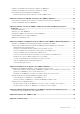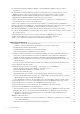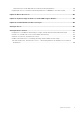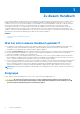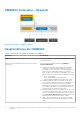Dell EMC OpenManage Integration Version 7.2 mit Microsoft System Center für Operations Manager (SCOM) Benutzerhandbuch January 2021 Rev.
Hinweise, Vorsichtshinweise und Warnungen ANMERKUNG: Eine ANMERKUNG macht auf wichtige Informationen aufmerksam, mit denen Sie Ihr Produkt besser einsetzen können. VORSICHT: Ein VORSICHTSHINWEIS warnt vor möglichen Beschädigungen der Hardware oder vor Datenverlust und zeigt, wie diese vermieden werden können. WARNUNG: Mit WARNUNG wird auf eine potenziell gefährliche Situation hingewiesen, die zu Sachschäden, Verletzungen oder zum Tod führen kann. © 2009 - 2021 Dell Inc. oder ihre Tochtergesellschaften.
Inhaltsverzeichnis Kapitel 1: Zu diesem Handbuch.........................................................................................................8 Was hat sich in diesem Handbuch geändert?....................................................................................................................8 Zielgruppe...............................................................................................................................................................................
Aktualisieren der Anmeldeinformationen der registrierten Managementserver mithilfe des OMIMSSC Admin-Portals.................................................................................................................................................................. 32 Anzeigen und Aktualisieren von Daten zu SCOM Konsolen, die bei OMIMSSC registriert sind............................... 32 Anzeigen von OMIMSSC Debug-Protokollen..............................................................................
Ermitteln von Dell EMC Netzwerkswitches mithilfe von OMIMSSC........................................................................... 52 Ermitteln von Dell EMC Netzwerkswitches mithilfe von SCOM.................................................................................. 52 Netzwerkswitch-Monitoringfunktion in OMIMSSC........................................................................................................53 Ansichten überwachter Netzwerkswitches auf der SCOM Konsole....................
Nach der Bereitstellung des OMIMSSC Appliance wird der OMIMSSC Appliance keine IP-Adresse zugewiesen....................................................................................................................................................................... 71 Nach der Bereitstellung der OMIMSSC Appliance ist die Registrierung von Managementservern mit OMIMSSC nicht erfolgreich oder die Management Packs wurden nicht erfolgreich installiert............................
Einheitenmonitore für die Dell EMC Netzwerkswitch-Monitoringfunktion...........................................................101 Ereignisregeln, die von verschiedenen Monitoringfunktionen von OMIMSSC verwendet werden........................ 102 Kapitel 22: Weitere Ressourcen.....................................................................................................103 Kapitel 23: Zugriff auf Support-Inhalte von der Dell EMC Support-Website......................................
1 Zu diesem Handbuch Dieses Benutzerhandbuch enthält Informationen zur Bereitstellung, Konfiguration und zum effizienten Monitoring von Dell EMC Geräten und Anwendungen in Ihrem Rechenzentrum unter Verwendung der Dell EMC OpenManage Integration in Microsoft System Center (OMIMSSC) für System Center Operations Manager (SCOM) Appliance. Dieses Benutzerhandbuch ergänzt die SCOM Dokumentation, die von Microsoft bereitgestellt wird.
2 Dell EMC OpenManage Integration mit Microsoft System Center (OMIMSSC) für System Center Operations Manager (SCOM) Microsoft System Center – Operations Manager (SCOM) ermöglicht das Monitoring von Geräten und Anwendungen in Ihrem Rechenzentrum.
OMIMSSC Architektur – Übersicht Abbildung 1. Architektur der OMIMSSC Appliance Hauptfunktionen der OMIMSSC Tabelle 1. Hauptfunktionen mit Beschreibungen von OMIMSSC Funktionen Beschreibung Lizenzcenter Verwalten Sie OMIMSSC-Lizenzen vom Dell EMC OMIMSSCVerwaltungsportal aus. (Lizenzierte) Monitoringfunktion für Dell EMC Server und RackWorkstations Unterstützung für Folgendes mithilfe des OpenManage Integration Dashboard: ● Lizenzbasierte Ermittlung und Monitoring von PowerEdgeServern der 12. und 13.
Tabelle 1. Hauptfunktionen mit Beschreibungen von OMIMSSC (fortgesetzt) Funktionen Beschreibung Dell EMC Gehäuseüberwachungsfunktion Unterstützung für Folgendes mithilfe des OpenManage Integration Dashboard: ● Ermittlung und Überwachung von Dell EMC Gehäuse- und Dell OEM Ready-Gehäusegeräten. ● Ermittlung von Servermodulen und Gehäusesteckplatzübersicht für CMC-Gehäuse. ● SNMP-Traps für Gehäusegeräte.
● ● ● ● ○ Von der OMIMSSC Appliance bereitgestellte Lizenzfunktionen: Die OMIMSSC Appliance verfügt über eine Lizenz für die Dell EMC Server- und Rack-Workstation-Monitoringfunktion mit iDRAC Agent-frei und iSM. ANMERKUNG: Die Agent-basierte lizenzierte Server- und Rack-Workstation-Monitoringfunktion (iSM-WMI-basiert) wird nicht direkt über die OMIMSSC Appliance-Konsole unterstützt.
● Sicherheitskorrekturen mit mittlerem Schweregrad – NFS-Zugriff ist nur auf die registrierten SCOM Server beschränkt. Kunden, die von den vorherigen Versionen betroffen sind, wird empfohlen, ein Upgrade auf die neueste Version durchzuführen.
3 OMIMSSC Lizenz erwerben und managen Die (lizenzierte) Monitoringfunktion für Dell EMC Server- und Rack-Workstations in OMIMSSC ist lizenzpflichtig. Lizenzen müssen basierend auf der gewünschten Anzahl an Knoten erworben werden, die Sie überwachen möchten. Ein Node ist ein Server, der über die iDRAC-IP (Agenten frei, unter Verwendung von WS-Man) oder iSM (Agent-basiert, unter Verwendung von WMI) überwacht wird.
Überprüfen der Nutzung Ihrer OMIMSSC Lizenz Um die PowerEdge-Server anzuzeigen, die durch die (lizenzierte) Monitoringfunktion für Dell EMC Server und Rack-Workstations verwaltet für SCOM verwaltet werden: 1. Wählen Sie im linken Bereich der SCOM Konsole Monitoring aus. 2. Erweitern Sie Dell EMC > Dell EMC Feature Management Dashboard. Die Anzahl der verbrauchten Nodes wird in der Spalte Gesamtanzahl an Nodes angezeigt.
4 Port-Informationen und Kommunikationsmatrix für OMIMSSC Appliance Um die OMIMSSC Appliance mit den Anwendungen und Geräten zu verbinden, die von OMIMSSC überwacht werden müssen, müssen Sie sicherstellen, dass bestimmte Ports, Protokolle und Kommunikationsnetzwerke auf OMIMSSC und dem SCOM Managementserver verfügbar und aktiviert sind. Tabelle 2.
Tabelle 3. Portinformationen für SCOM Managementserver (fortgesetzt) Kommunikationszw eck Portnum mer Protokolle Richtung Quelle Ziel Beschreibung an Management Packs weiterzugeben. GUI-Vorgänge 443 TCP Ausgang Alle SCOM Management server OMIMSSC Appliance GUI-Vorgänge mithilfe des OMIMSSC Dashboards, das über die SCOM Konsole gestartet wird. Tabelle 4.
5 Supportmatrix Stellen Sie vor der Bereitstellung und Einrichtung der OMIMSSC Appliance sicher, dass die folgenden Software- und Hardwareanforderungen erfüllt sind. Tabelle 5.
Tabelle 5. Supportmatrix (fortgesetzt) Unterstützte Software und Hardware Anforderungen und Versionen Festplatte auf dem System, auf dem die OMIMSSC Appliance-VM bereitgestellt wird. Mindestgröße von 40 GB OMIMMSC-Merkmale Anforderungen für Management Server (MS) - Betriebssysteme ● Die Seite für SCOM 2019 finden Sie unter https:// www.docs.microsoft.com/en-us/system-center/scom/?view=sc-om-2019. ● Die Seite für SCOM 2016 finden Sie unter https:// www.docs.microsoft.
Die Korrelationsfunktion zwischen Gehäuse und Modularserver wird für die Korrelation von Gehäusesteckplätzen mit den modularen Blades verwendet. Modulare Blades können entweder über die Server- und Rack-Workstation-Monitoringfunktion oder über die (lizenzierte) Monitoringfunktion für Server und Rack-Workstations ermittelt werden. Informationen zu den unterstützten Dell EMC Gehäuse-, iDRAC-, iSM- und OMSA-Versionen finden Sie im Abschnitt zu den jeweiligen unterstützten Firmwareversionen.
6 Bereitstellen und Konfigurieren der OMIMSSC Appliance Um Dell EMC Geräte und andere Monitoringanwendungen in Ihrem Rechenzentrum zu überwachen, können Sie Microsoft System Center – Operations Manager (SCOM) als eine gemeinsame Schnittstelle verwenden, indem Sie es in die OMIMSSC Appliance integrieren. Als Administrator müssen Sie OMIMSSC bereitstellen und konfigurieren und dann die zugehörigen Managementserver registrieren.
• Konfigurieren der OMIMSSC Appliance OMIMSSC von der Support-Website herunterladen 1. Laden Sie die OMIMMSC-Datei von der Dell Technologies Support-Website. herunter. ANMERKUNG: Wenn Sie Ihre Lizenzschlüssel nicht herunterladen können, senden Sie eine E-Mail an den Support von Dell Technologies über die Seite www.dell.com/support/softwarecontacts. Suchen Sie die Telefonnummer für den regionalen Dell Technologies Support für Ihr Produkt. 2.
e. Wählen Sie im Abschnitt Netzwerk konfigurieren im Drop-Down-Menü Verbindung das Netzwerk aus, das Sie für die neue VM verwenden möchten. f. Klicken Sie auf Weiter. g. Wählen Sie im Abschnitt Virtuelles Laufwerk verbinden die Option Vorhandenes virtuelles Laufwerk verwenden aus. h. Navigieren Sie zum Speicherort, an dem die OMIMSSC VHD-Datei gespeichert ist, und wählen Sie die Datei aus. i.
b. c. d. e. f. g. Klicken Sie auf Weiter. Geben Sie in OVF- und VMDK-Dateien auswählen einen Namen für die virtuelle Maschine ein, die Sie erstellen möchten. Klicken Sie auf Klicken, um Dateien auszuwählen oder per Drag-and-Drop zu verschieben. Doppelklicken Sie auf die Datei OMIMSSC_xx.ova. Das OVA Management Pack wird in den Installationsprozess hochgeladen. Klicken Sie auf Weiter.
Abbildung 3. OMIMSSC Befehlszeilenschnittstelle (CLI) Konfigurieren der OMIMSSC Enterprise-Netzwerkeinstellungen Nach der ersten Anmeldung bei OMIMSSC führen Sie die folgenden Schritte aus, um die OMIMSSC Netzwerkeinstellungen mit dem SCOM Managementserver zu konfigurieren: 1. Wählen Sie in der CLI Netzwerk konfigurieren aus und drücken Sie die Eingabetaste. 2. Gehen Sie im Abschnitt Network Manager wie folgt vor: a. Wählen Sie Eine Verbindung bearbeiten aus und drücken Sie die Eingabetaste. i.
● Darf nicht mit einem Bindestrich oder Punkt beginnen. ● Darf keine anderen Sonderzeichen wie z. B. Unterstriche (_) enthalten. ANMERKUNG: Sie können die IP-Adresse der Appliance durch Auswahl der Option Device-Konfiguration ändern. Ändern Sie nach diesem Schritt den Hostnamen der Appliance nicht mehr. 4. Wählen Sie Beenden aus und drücken Sie die Eingabetaste.
7 OMIMSSC und SCOM Schnittstellen für das Gerätemanagement Für die OMIMSSC Appliance müssen basierend auf der Art der durchgeführten Gerätemanagementaufgaben die Monitoringvorgänge auf folgende Weise durchgeführt werden: ● OMIMSSC Admin-Portal: das Admin-Portal, auf das über einen unterstützten Webbrowser zugegriffen wird, ermöglicht es Ihnen, sich bei als Administrator anzumelden, um alle Jobs anzuzeigen, die in Dell EMC OMIMSSC von verschiedenen Nutzern gestartet wurden, Lizenzdetails und Konsolendetails
Abbildung 5.
8 Registrieren von Managementservern für OMIMSSC Gehen Sie folgendermaßen vor, wenn Sie sich bei OMIMSSC anmelden und die Netzwerkeigenschaften mit dem SCOM Managementserver konfigurieren, um Managementserver in der Managementgruppe mit der OMIMSSC Appliance zu registrieren: ● Laden Sie das OMIMSSC Configuration Management Pack auf dem Managementserver mit der SCOM Konsole herunter. ● Importieren und installieren Sie das OMIMSSC Configuration Management Pack manuell auf SCOM.
7. Wählen Sie die Datei Dell.EMC.OMIMSSC.Configuration.mp aus und klicken Sie dann auf Installieren. Die ausgewählte Management Pack-Datei wird importiert (heruntergeladen) und auf SCOM bereitgestellt. Nach dem Herunterladen und Importieren der Configuration Management Packs in die SCOM Konsole können Sie Managementserver bei der OMIMSSC Appliance registrieren. Die Management Packs führen die folgenden Aktionen auf dem Verwaltungsserver aus, auf dem SCOM konfiguriert ist: ● Aktiviert den NFS Client.
Der Link Dell EMC OpenManage Integration Dashboard wird im Fenster Monitoring > Dell EMC > Dell EMC OpenManage Integration der SCOM Konsole angezeigt. Sie können jetzt die Ermittlung und das Monitoring Ihrer Geräte mithilfe des Dell EMC OpenManage Integration Dashboard oder über die SCOM Konsole starten. WARNUNG: Bevor Sie versuchen, Konsolen (in einer Managementgruppe) auf einer anderen OMIMSSC Appliance zu registrieren, stellen Sie sicher, dass Sie diese von der aktuellen Appliance abmelden.
9 Aufgaben, die Sie auf dem OMIMSSC AdminPortal durchführen können Themen: • • • • Anzeigen der aktuellen Version, des Hostnamens und der IP-Adresse der OMIMSSC Appliance Aktualisieren der Anmeldeinformationen der registrierten Managementserver mithilfe des OMIMSSC Admin-Portals Anzeigen und Aktualisieren von Daten zu SCOM Konsolen, die bei OMIMSSC registriert sind Anzeigen von OMIMSSC Debug-Protokollen Anzeigen der aktuellen Version, des Hostnamens und der IP-Adresse der OMIMSSC Appliance 1.
1. Klicken Sie im Admin-Portal auf Einstellungen. 2. Klicken Sie auf Konsolenregistrierung. Alle registrierten Konsolen werden angezeigt. 3. Zum Anzeigen der aktuellen Liste der registrierten Konsolen klicken Sie auf Aktualisieren. Anzeigen von OMIMSSC Debug-Protokollen 1. Melden Sie sich beim OMIMSC Admin-Portal als Administrator an. 2. Erweitern Sie den linken Fensterbereich und wählen Sie Einstellungen aus. 3. Klicken Sie auf Jobs und Protokollcenter > Appliance-Protokolle > Allgemeine Protokolle.
10 Verwalten von OMIMSSC über die SCOM Konsole Die Hauptfunktion der OMIMSSC Appliance besteht darin, dass Sie das Monitoring und Management Ihrer Geräte mithilfe der SCOM Konsole als eine einzige gemeinsame Schnittstelle ermöglicht. Zum Verwalten von Geräten mithilfe der SCOM Konsole müssen Sie bestimmte Management Packs von OMIMSSC in die SCOM Konsole importieren und bereitstellen. Themen: • • • • • Importieren und Bereitstellen von Feature Management Packs von OMIMSSC Version 7.1.
Starten von OMIMSSC über die SCOM Konsole Um Ihre Geräte zu ermitteln und zu verwalten, können Sie sich beim Dell EMC OpenManage Integration Dashboard über die SCOM Konsole anmelden. Wenn die aktuelle IP-Adresse von OMIMSSC geändert wird, können Sie die aktuelle OMIMSSC IP-Adresse mit der neuen IP-Adresse überschreiben.
● Windows-Zugangsdatenprofil: Dieses Profil wird für die Registrierung der Konsole bei OMIMSSC verwendet. Weitere Informationen zum Erstellen eines Windows-Zugangsdatenprofils finden Sie unter Erstellen eines Windows-Zugangsdatenprofils für die Registrierung einer SCOM Konsole bei OMIMSSC auf Seite 36.
OMIMSSC verwendet das Standardprofil, um Geräte zu ermitteln, die in der nativen SCOM Konsole erkannt werden. ● iDRAC – Standardprofil für Server. ● CMC – Standardprofil für Chassis Management Controller oder OpenManage Enterprise Modular (CMC/OME-M). ● Netzwerkswitch – Standardprofil für Netzwerkswitch. ● None (keine) – um dieses Profil nicht als Standardprofil festzulegen.
4. Klicken Sie im linken Fensterbereich auf Profile und Konfiguration. 5. Wählen Sie Profile und Konfiguration aus. Die Seite Überschreibungen für Ermittlung, Überwachung und Leistung wird angezeigt. Der Ermittlungstyp und die Monitoringsintervalle, die auf den verfügbaren Gerätetypen eingestellt sind, werden in der Tabelle angezeigt. 6. Klicken Sie auf Bearbeiten. Das Dialogfeld Intervalle für das Überschreiben von Ermittlung, Monitoring und Performance wird angezeigt. 7.
11 Ermittlung und Monitoring von PowerEdgeServern mithilfe der lizenzierten Monitoringfunktionen von OMIMSSC Themen: • • • • • • • • Einführung in die lizenzierten Monitoringfunktionen in OMIMSSC für PowerEdge-Server und Rack-Workstations Ermittlung und Klassifizierung von PowerEdge-Servern und Workstations mithilfe von WS-Man-oder iDRAC-Zugriff über das Hostbetriebssystem Voraussetzungen für die Erkennung von PowerEdge-Servern mithilfe von Dell EMC Server- und Rack-Monitoring (lizenziert) Ermitteln von Po
● Bestandsaufnahme und Funktionszustandsüberwachung von individuellen Komponenten. ● Anzeigen von Metriken zu Stromversorgung, Temperatur, NICs, Prozessor, Arbeitsspeicher, Rechnernutzung pro Sekunde (CUPS), PCIe SSD-Verschleiß-Prozentsatz und I/O-Leistungskennzahlen.
5. Klicken Sie auf der Seite Serveranzeige auf Ermitteln. 6. Geben Sie im Dialogfeld Ermitteln die iDRAC IP-Adresse und die Anmeldeinformationen des Gerätetyps eines zu ermittelnden Servers ein. Wenn Sie Server mithilfe eines IP-Bereichs ermitteln, geben Sie einen IP-Bereich (IPv4) innerhalb eines Subnetzes ein, indem Sie den Start- und Endbereich aufnehmen. a.
ist) für die Systeme an, die Sie ermitteln möchten (basierend auf Ihren Überwachungseinstellungen). Sie können die bevorzugte IP-Adresse des Systems wie folgt festlegen: ● Über das Scannen des von Ihnen bereitgestellten IP-Subnetzes. ● Über das Scannen eines definierten IP-Bereichs. ● Über das Importieren einer Textdatei mit der Liste von iDRAC-IP-/ Host-IP-Adressen.
nicht übereinstimmen, ist es möglich, dass die Gesamtserverintegrität, die durch die lizenzfreie (OMSA) und die lizenzierte (iDRAC WS-Man, iDRAC-Zugriff über das Hostbetriebssystem oder iSM-WMI) Methode angezeigt wird, unterschiedlich sein kann. Wenn Sie solche Probleme beobachten, analysieren Sie den spezifischen Komponentenstatus, um bestimmte Probleme in der Systemkomponente zu lösen, um die Gesamtserverintegrität in den Zustand OK zu versetzen.
Anzeigen der Übersichtsanzeigen für Server und Rack-Workstations 1. Klicken Sie in der SCOM Konsole im linken Fensterbereich auf Monitoring und erweitern Sie dann Dell EMC > Dell EMC Übersichtsanzeigen. Weitere Informationen zu den verfügbaren Übersichtsanzeigen finden Sie unter Übersichtsanzeigen, die von verschiedenen Monitoringfunktionen von OMIMSSC angezeigt werden auf Seite 94. 2.
Anzeigen der Statusanzeigen von PowerEdge-Servern und RackWorkstations 1. Wählen Sie im linken Bereich von SCOM Monitoring aus, und erweitern Sie dann Dell EMC > Dell EMC Statusanzeigen. Der Status von Dell EMC Servern und Rack-Workstations, die von SCOM im Netzwerk verwaltet werden, wird angezeigt. Informationen dazu finden Sie unter Statusanzeigen, die von verschiedenen Monitoringfunktionen von OMIMSSC angezeigt werden auf Seite 97. 2.
12 Ermittlung und Monitoring von Dell EMC Gehäusen unter Verwendung von OMIMSSC Die Dell EMC Gehäuseüberwachungsfunktion unterstützt die Ermittlung und das Monitoring von Dell EMC Chassis Management Controller/OpenManage Enterprise — Modular (CMC/OME-M) auf PowerEdge MX7000, PowerEdge FX2 oder FX2s Gehäusen, PowerEdge VRTX-Gehäusen, PowerEdge M1000E und Dell OEM Ready-Gehäusen über: ● SNMP- und/oder WS-Man-Protokoll ● Redfish Die Dell EMC Gehäuseüberwachungsfunktion unterstützt außerdem das Detailed Edition
Ermitteln von Dell EMC PowerEdge-Gehäusen mithilfe von OMIMSSC Sie können die Dell EMC PowerEdge-Gehäuse mit dem Dell EMC OpenManage Integration Dashboard mithilfe einer IP-Adresse oder eines IP-Bereichs ermitteln. Um ein Gehäuse zu ermitteln, geben Sie eine Gehäuse-IP-Adresse und die Gerätetyp-Berechtigungsnachweise des Gehäuses ein. Wenn Sie Gehäuse mithilfe eines IP-Bereichs ermitteln, geben Sie einen IP-Bereich (IPv4) innerhalb eines Subnetzes ein, indem Sie den Start- und Endbereich aufnehmen.
Gehäusemonitoringfunktion in OMIMSSC Sie können den Bereich Überwachung von Operations Manager verwenden, um Ansichten auszuwählen, die vollständige Zustandsinformationen der erkannten Dell EMC Chassis Management Controller / OpenManage Enterprise Modular-Geräte (CMC / OME-M) enthalten. Die Dell EMC Gehäuseüberwachungsfunktion ermittelt und überwacht den Zustand der Dell CMC/OME-M-Geräte. Die Schweregradanzeigen geben den Zustand der Dell CMC/OME-M Geräte im Netzwerk an.
● Anzeigen der Übersichtsanzeige der Dell EMC Chassis Management Controller-Gruppe auf Seite 49 ● ○ Dell EMC FX2 Gehäuse-Übersichtsanzeige ○ Dell EMC M1000E Gehäuse-Übersichtsanzeige ○ Dell EMC MX7000 Gehäuse-Übersichtsanzeige ○ Dell EMC VRTX Gehäuse-Übersichtsanzeige Informationen dazu finden Sie unter Übersichtsanzeigen, die von verschiedenen Monitoringfunktionen von OMIMSSC angezeigt werden auf Seite 94. 3. Wählen Sie die gewünschte Übersichtsanzeige aus.
haben. Weitere Informationen zum Überschreiben der Kennzahlparameter finden Sie unter Eigenschaften überschreiben, um den Geräteerkennungsprozess anzupassen auf Seite 37. So zeigen Sie das Performance- und Strommonitoring des Dell EMC Gehäuses an: 1. Wählen Sie im linken Bereich der SCOM Konsole Monitoring aus. 2. Erweitern Sie Dell EMC > Dell EMC Performance- und Strommonitoringanzeigen > Dell EMC Gehäuseperformanceanzeige. 3.
13 Ermittlung und Monitoring von Dell EMC Netzwerkswitches mit OMIMSSC Die Dell EMC Netzwerkswitch-Monitoringfunktion unterstützt das Ermitteln und Monitoring der Netzwerkswitches, z. B. der Switches der M Serie, der Z Serie, der N Serie und der S Serie. Bei der Dell EMC Netzwerkswitch-Monitoringfunktion wird die SNMP-basierte Kommunikation ausgeführt.
Die Seite MPs für Geräte importieren wird angezeigt. 6. Wählen Sie Netzwerkswitches > Installieren > Ausführen aus. Die Dell EMC Network Switch Management Packs werden importiert. ANMERKUNG: Wenn Sie die vorhandenen Management Packs erneut installieren oder reparieren möchten, importieren Sie die Netzwerkswitch-Management Packs, indem Sie die oben genannten Tasks durchführen. Gehen Sie wie folgt vor, um die importierten Management Packs zu löschen: 1.
1. Klicken Sie im linken Fenster der SCOM Konsole auf Administration. 2. Klicken Sie im linken Fensterbereich auf Ermittlungsassistent. 3. Wählen Sie Netzwerkgeräte aus und führen Sie dann die Tasks aus, zu denen Sie vom Assistenten für das Computer- und Gerätemanagement aufgefordert werden. Weitere Informationen finden Sie in der Operations Manager-Dokumentation. 4. Wählen Sie aus der Dropdown-Liste SNMP V1 oder V2-ausführendes Konto das entsprechende ausführende Konto aus. 5.
4. Wählen Sie die gewünschte Übersichtsanzeige aus. 5. Erweitern Sie die Gruppe der Netzwerkswitches, um die erkannten unterstützten und nicht unterstützten Switches anzuzeigen. 6. Die Switch-Komponente in der Übersichtsanzeige kann weiter erweitert werden, um die darunter liegenden Komponenten anzuzeigen. Wählen Sie eine Komponente aus, um ihre Details im Fensterbereich Detailansicht anzuzeigen. Abbildung 8.
14 Verwalten von Dell EMC Geräten mit der OMIMSSC Appliance Themen: • • Synchronisieren der Daten der im registrierten SCOM ermittelten Geräte mit OMIMSSC Löschen von Dell EMC Geräten in OMIMSSC Synchronisieren der Daten der im registrierten SCOM ermittelten Geräte mit OMIMSSC Voraussetzungen: Erstellen Sie ein Zugangsdatenprofil, bevor Sie die Synchronisierung mit dem OMIMSSC durchführen.
15 Anzeigen von Jobs im OMIMSSC Admin-Portal und im OpenManage Integration Dashboard Sie können alle Informationen zu den in OMIMSSC initiierten Tasks zusammen mit dem Fortschrittsstatus eines Jobs und seiner untergeordneten Tasks auf der Seite Jobs und Protokolle anzeigen. Sie können auch Jobs für eine bestimmte Kategorie filtern und anzeigen. Sie können die Jobs über das OMIMSSC Verwaltungsportal und über OpenManage anzeigen.
4. Um eine bestimmte Kategorie von Jobs aufzurufen, z. B. Ausgeführt, Geplant und Verlauf, klicken Sie auf die entsprechende Registerkarte. Eine Liste der Jobs in der ausgewählten Kategorie wird angezeigt. Jobs werden basierend auf den von OMIMSSC überwachten Geräten klassifiziert. 5. Um Informationen zu den Jobs anzuzeigen, die auf einem Gerät ausgeführt werden, erweitern Sie den Namen des Jobs. Erweitern Sie weiter, um die Protokollnachrichten für diesen Job anzuzeigen. 6.
16 Ausführen von Aufgaben auf der SCOM Konsole für OMIMSSC Monitoringfunktionen Themen: • • Ausführen von OMIMSSC Monitoringfunktionsbasierten Aufgaben auf SCOM Tasks werden auf Dell EMC Geräten mithilfe der OMIMSSC Monitoringfunktionen ausgeführt Ausführen von OMIMSSC Monitoringfunktionsbasierten Aufgaben auf SCOM 1. Wählen Sie im linken Bereich der SCOM Konsole Monitoring aus. 2. Erweitern Sie Dell EMC. 3. Erweitern Sie entweder Übersichtsanzeigen, Statusanzeigen oder Warnmeldungsanzeigen. 4.
Auf der SCOM Konsole OMIMSSC Monitoringfunktion ausgeführte OMIMSSC Server -und Rack-Workstation Tasks (iDRAC WS-Man) Gehäuse Netzwerkswitches Remote-iDRACHardware-Reset Nein Nein Nein ESM-Protokolle löschen Nein Nein Nein Starten der Dell EMC CMC Konsole Nein Ja Nein Tasks in Verbindung mit dem Energiemanagement Stromstatus prüfen Nein Nein Nein Zwangsweises Abschalten Nein Nein Nein Aus- und Einschalten Nein Nein Nein Ordnungsgemäßes Abschalten Nein Nein Nein Einschalten Ne
Starten von Remote Desktop auf monolithischen Servern mithilfe der SCOM Konsole Durch Ausführen des Tasks Dell EMC Remote Desktop starten können Sie einen Remote Desktop auf monolithischen Dell EMC Servern starten. ANMERKUNG: Sie können Dell EMC Remote Desktop nur starten, wenn ein Windows Betriebssystem installiert ist und Remote Desktop manuell auf dem verwalteten Node aktiviert ist.
Tasks in Verbindung mit dem Energiemanagement ● Energiestatus von Dell EMC PowerEdge-Servern und Rack-Workstations überprüfen – Sie können diesen Task nur auf Servern ausführen, die von der lizenzfreien Version von DSMPS überwacht werden. Wenn Sie den Task Energiestatus überprüfen ausführen, können Sie den Energiestatus überprüfen und Energiesteuerungsaufgaben mithilfe der IPMI Shell verwalten.
17 Durchführen eines Upgrades der OMIMSSC Appliance Sie können ein Upgrade der OMIMSSC Appliance auf die neueste Version auf zwei Arten durchführen: ● Durch die Verwendung der Service Packs, die auf der Dell Technologies Support-Website verfügbar sind. ● Durch das Backup der OMIMSSC Appliance-Daten (einschließlich Einstellungen und Konfigurationen) und die anschließende Wiederherstellung der gesicherten Datei in der neuesten Version der OMIMSSC Appliance.
Speichern von OMIMSSC Service Packs im Repository Nachdem Sie sichergestellt haben, dass auf dem OMIMSSC Admin-Portal ein aktuelles Service Pack für die Aktualisierung der OMIMSSC Version verfügbar ist, gehen Sie wie folgt vor, um das Service Pack offline zu speichern, damit Sie es für das Upgrade verwenden können: 1. Speichern Sie das heruntergeladene Service Pack in einem Repository. 2. Doppelklicken Sie auf das heruntergeladene Service Pack und extrahieren Sie die Dateien. 3.
6. Klicken Sie auf Anwenden und dann auf OK. 7. Klicken Sie im linken Fensterbereich auf Einstellungen > Protokolle. 8. Im Verzeichnis der Upgrade-Protokolle können Sie die Protokolldateien für das Service Pack-Upgrade anzeigen oder herunterladen: a. Wählen Sie das Verzeichnis aus. Zum Beispiel das Verzeichnis 7.1.1.2035, um Protokolldateien für das Service Pack-Upgrade anzuzeigen oder herunterzuladen. 9.
Abbildung 10. Assistent „OMIMSSC-Appliance sichern“ 3. Geben Sie im Feld CIFS-Freigabepfad für Backup den CIFS-Freigabepfad der Backup-Dateien ein. ANMERKUNG: Stellen Sie sicher, dass sich der CIFS-Ordner für Backup in derselben Domäne wie der SCOM Managementserver befindet. 4. Wählen Sie aus dem Drop-Down-Menü Zugangsdatenprofil für CIFS-Freigabe das Zugangsdatenprofil aus, um auf den Freigabepfad zuzugreifen. Um ein neues Windows-Zugangsdatenprofil zu erstellen, klicken Sie auf Neu erstellen. 5.
Wiederherstellen von Daten der OMIMSSC Versionen 7.1 und 7.1.1 mithilfe einer IP-Adresse 1. Geben Sie im Feld Appliance-Adresse die IP-Adresse des OMIMSSC 7.1 oder 7.1.1 Geräts ein, in dem die Backupdaten gespeichert werden. 2. Geben Sie im Feld Registrierte SCOM MS FQDN die FQDN des SCOM verwalteten Servers ein, der bei OMIMSSC registriert ist. Informationen dazu finden Sie unter Abrufen des FQDN des registrierten SCOM Managementservers auf Seite 67. Abbildung 11.
Abbildung 12. Wiederherstellen der Appliance mithilfe einer nutzerdefinierten CIFS-Freigabe 3. Geben Sie im Feld Kennwort das Kennwort für die verschlüsselte Backup-Datei ein. ANMERKUNG: Das Kennwort verschlüsselt die gesicherten Dateien. Aus diesem Grund schlägt der Wiederherstellungsvorgang fehl, wenn das Kennwort nicht korrekt ist. 4. Klicken Sie auf Verbindung testen. Wenn die Verbindung erfolgreich gestartet wurde, wird eine Meldung angezeigt. 5. Klicken Sie auf Wiederherstellen.
Anzeigen des Status der Wiederherstellung der OMIMSSC Appliance-Daten Nach der Wiederherstellung der OMIMSSC Appliance-Daten wird empfohlen, dass Sie 15 Minuten warten, bevor Sie sich anmelden, damit alle Services initiiert werden. Gehen Sie wie folgt vor, um den Status eines Jobs, der auf dem OMIMSSC zur Wiederherstellung der Appliance-Daten ausgeführt wird, anzuzeigen: 1. Melden Sie sich beim OMIMSSC Admin-Portal als Standardadministrator an. 2.
18 Aufheben der Registrierung von für OMIMSSC registrierten Verwaltungsservern 1. Melden Sie sich beim Admin-Portal als standardmäßiger Administrator an. 2. Erweitern Sie im linken Bereich die Einstellungen und klicken Sie auf Konsolenregistrierung. Alle registrierten Verwaltungsserver werden angezeigt.
19 Entfernen einer OMIMSSC VM Bevor Sie die OMIMSSC Appliance-VM entfernen, stellen Sie sicher, dass Sie die Registrierung von einem oder mehreren registrierten Verwaltungsservern aufgehoben haben. So entfernen Sie eine OMIMSSC Appliance-VM: 1. Klicken Sie in einem Windows-Server in Hyper-V Manager bei einer VM mit OMIMSSC mit der rechten Maustaste auf Appliance-VM und klicken Sie dann auf Ausschalten. 2. Klicken Sie mit der rechten Maustaste auf die Appliance-VM und klicken Sie dann auf Löschen.
20 Troubleshooting Themen: • • • • • • • • • • • • • Nach der Bereitstellung des OMIMSSC Appliance wird der OMIMSSC Appliance keine IP-Adresse zugewiesen Nach der Bereitstellung der OMIMSSC Appliance ist die Registrierung von Managementservern mit OMIMSSC nicht erfolgreich oder die Management Packs wurden nicht erfolgreich installiert Das OpenManage Integration Dashboard kann nicht in der SCOM Konsole gestartet werden Verbindung mit der OMIMSSC Appliance kann nicht hergestellt werden Probleme, die beobacht
Das OpenManage Integration Dashboard kann nicht in der SCOM Konsole gestartet werden Das Dell EMC OpenManage Integration Dashboard wird nach der Registrierung im Operations Manager nicht geladen, oder wenn sich eine Änderung in der OMIMSSC Appliance-IP einstellt. Workaround: Aktualisieren Sie die IP-Adresse der OMIMSSC Appliance unter Einheitenmonitore: 1. Wählen Sie im linken Bereich der SCOM Konsole Authoring aus. 2. Wählen Sie Dokumenterstellung > Management Pack-Objekte > Monitore. 3.
Beheben von Problemen bei der Synchronisierung von Daten von Dell EMC Geräten mit OMIMSSC Manchmal werden Geräte, die in SCOM ermittelt wurden, möglicherweise wegen Ungültigkeit von Anmeldeinformationen, HTTPS Portnummer, SNMP Portnummer oder Communitystring nicht mit OMIMSSC synchronisiert. Aufgrund solcher Fehler kann OMIMSSC keine Geräte erkennen und diese Geräte werden mit Ihren IP-Adressen aufgeführt.
● Dell EMC Server Model ● Dell EMC Server View Library ● Dell EMC Server Model Library ● Dell EMC CMC Model ● Dell EMC AgentResource 0 Override ● Dell EMC NetworkSwitch View ● Dell EMC NetworkSwitch ● Dell EMC PerformanceThreshold Monitor Override ● Dell EMC Base Hardware Library ● Dell EMC Operations Library Common ● Dell EMC Appliance Information Management Pack ● Dell EMC Configuration Management Pack Alle Management Packs und Überschreibungen werden gelöscht. 9.
Ein Job, der auf dem OMIMSSC ausgeführt wird, um ein Gerät zu ermitteln, bleibt länger als fünf Stunden im Fortschrittsstatus. Der Geräteermittlungsjob, der von OMIMSSC ausgeführt wird, steckt seit mehr als fünf Stunden in der Liste der ausgeführten Aufgaben fest. Workaround: Erstellen Sie einen neuen Job für die Geräteermittlung mit demselben Satz von IP-Adressen und führen Sie ihn aus.
Beheben von Problemen im Dell EMC Feature Management Dashboard Wenn Sie die Wiederherstellungsfunktion in OMIMSSC verwenden, werden einige der folgenden Probleme auf dem Dell EMC Feature Management Dashboard beobachtet: Die OMIMSSC Version wird als 7.
7.1 an, aber das Gehäusemonitoring Version 7.2. Gehen Sie wie folgt vor, um die Monitoringfunktionen zu entfernen, bei denen die verfügbare Version als 7.1 im Feature Management Dashboard angezeigt wird: 1. Führen Sie im Fenster Befehlszeile den folgenden Befehl aus: Run reg export HKEY_LOCAL_MACHINE\SOFTWARE\Dell\Dell Server Management Pack Suites C:\Export.txt 2. Führen Sie nach dem Export die folgenden Befehle aus: ● reg delete HKEY_LOCAL_MACHINE\SOFTWARE\Dell Fragt Sie, ob Sie die Registrierungseinträge
21 Referenzthemen Themen: • • • • • • • • • • Von OMIMSSC unterstützte Monitoringfunktionen Konfigurieren der Monitoringfunktionen von OMIMSSC mithilfe des Feature Management Dashboard Schweregrade der ermittelten Geräte Hauptfunktionen des lizenzierten Monitorings von PowerEdge-Servern in OMIMSSC Hardwarekomponenten von Servern und Rack-Workstations, die von OMIMSSC überwacht werden Hardwarekomponenten von Gehäusen, die von OMIMSSC überwacht werden Hardwarekomponenten von Netzwerkswitches, die von OMIMSSC
Tabelle 8. Erforderliche Management Packs für die (lizenzierte) Monitoringfunktion für Dell EMC Server und Rack-Workstations Funktion Standardspeicherort der Management Packs Management Packs Dell EMC Server und RackWorkstations %PROGRAMFILES%\Dell Management Packs\Server Mgmt Suite\7.2\Library ● Dell.OperationsLibrary.Server.mp Überwachte Management Packs Scalable und Detailed Management Pack ● Für über iSM-WMI ermittelte Dell EMC Server oder Rack-Workstations: C%PROGRAMFILES%\Dell Management Packs
Funktionsmanagementaufgaben Die folgende Tabelle enthält eine Liste der (lizenzierten) Überwachungsfunktionstasks für Dell EMC Server und Rack-Workstations, die im Dell EMC Feature Management Dashboard verfügbar sind. Einige in der Liste „Funktionsmanagementaufgaben“ aufgeführte Tasks werden erst dann angezeigt, wenn Sie die (lizenzierte) Monitoringfunktion für Dell EMC Server und Rack-Workstations importiert haben.
Tabelle 9. Funktionsmanagementaufgaben (fortgesetzt) Aufgaben Beschreibung Node-Anzahl aktualisieren Aktualisiert die Node-Anzahl der überwachten Server mit dieser Funktion.
ANMERKUNG: Wenn Sie AD-Domänenanmeldeinformationen für Dell EMC CMC/OME-M verwenden, dann geben Sie die Anmeldeinformationen im folgenden Format ein: username@domainname.
Tabelle 11. Funktionsmanagementaufgaben (fortgesetzt) Aufgaben Beschreibung ANMERKUNG: Der Task Dashboard aktualisieren aktualisiert das Dashboard möglicherweise nicht sofort. Es kann einige Minuten dauern, bis der Inhalt des Dashboards aktualisiert wird.
Funktionsmanagementaufgaben Die folgende Tabelle enthält eine Liste der Funktion für die Dell EMC Korrelation zwischen Gehäuse und Modularserver, die auf dem Dell EMC Feature Management Dashboard verfügbar sind. Einige in der Liste „Funktionsverwaltungstasks“ aufgeführten Tasks werden erst dann angezeigt, wenn Sie die Monitoringfunktion für Dell EMC Korrelation zwischen Gehäuse und Modularserver importiert haben.
Funktionsmanagementaufgaben Die folgende Tabelle enthält eine Liste der Überwachungsaufgaben des Dell EMC Netzwerkswitch, die auf dem Dell EMC Feature Management Dashboard verfügbar sind. Einige Aufgaben, die in der Funktionsmanagementtabelle aufgelistet sind, erscheinen erst dann, wenn Sie die Netzwerkswitch-Monitoringfunktion importiert haben.
1. Starten Sie die SCOM Konsole. 2. Wählen Sie im linken Bereich die Option Monitoringaus. 3. Erweitern Sie Dell EMC > Dell EMC Feature Management Dashboard. Auf der Seite Dell Technologies Feature Management Dashboard können Sie die Liste der installierten Dell EMC Monitoringfunktionen, die aktuell verwendete Version, die Version, auf die Sie ein Upgrade durchführen können, die Monitoringebene, die Gesamtanzahl der Nodes, die von der aktuellen Lizenz verwendet werden, sowie ggf.
Abbildung 14. Taskstatus der Import-Monitoringfunktion 10. Wiederholen Sie die Schritte 3 bis 8 für alle Monitoringfunktionen, die Sie aktivieren möchten. ANMERKUNG: Bevor Sie einen anderen Task mithilfe des Dell Technologies Feature Management Dashboard ausführen, warten Sie, bis die aktuellen Tasks abgeschlossen sind.
Anpassen von Monitoringfunktionen mithilfe des Feature Management Dashboard für Scalable und Detailed Edition Tabelle 16.
4. Vergrößern Sie im Fenster Tasks Dell EMC-Überwachungsfunktionstasks. 5. Um die Überwachungsfunktion zu entfernen, klicken Sie auf Funktion entfernen. Wenn beispielsweise die Funktion Überwachung von Dell EMC Server- und Rack-Workstations entfernt werden soll, klicken Sie im Fensterbereich Tasks auf Überwachungsfunktion entfernen. 6. Wählen Sie im Bildschirm Task ausführen – Funktion entfernen die Vordefiniertes „Ausführen als“-Konto verwenden aus. 7. Klicken Sie auf Ausführen.
iDRAC Group Manager in iDRAC9 PowerEdge-Servern Die Funktion iDRAC Group Manager ist für iDRAC9-basierte PowerEdge-Server verfügbar und ermöglicht eine einfachere grundlegende Verwaltung der iDRACs und zugehöriger Server im selben lokalen Netzwerk. Die Group Manager-Funktion ermöglicht die Nutzung einer 1:n-Konsole ohne Einsatz einer zusätzlichen Anwendung.
Erkennen und Wiederherstellen des Status eines fehlgeschlagenen Chassis Management Controllers/OpenManage Enterprise Modular (CMC/OME-M) Mit der Funktion „iDRAC-Erkennung eines fehlerhaften Dell EMC Chassis Management Controllers/OpenManage Enterprise Modular (CMC/OME-M)“ erkennt der iDRAC eines modularen Servers mit Rack Style Management (RSM) einen ausgefallenen oder nicht verfügbaren Gehäuse-Controller.
Tabelle 17.
Tabelle 17.
Hardwarekomponenten von Netzwerkswitches, die von OMIMSSC überwacht werden In der folgenden Tabelle finden Sie Informationen zu überwachten Netzwerkswitch-Hardwarekomponenten, die in der Scalable- und Detailed-Funktion unterstützt werden: Tabelle 19.
Tabelle 20.
Tabelle 21.
Übersichtsanzeige für von OMIMSSC unterstützte PowerEdge-Server Wählen Sie einen Dell EMC PowerEdge-Server aus den Übersichtsanzeigen Dell EMC modulares System oder Dell EMC monolithisches System aus, um die für das entsprechende System passende Übersicht anzuzeigen. Systemspezifische Übersichten zeigen den Status der Komponenten an, die von der OMIMSSC Monitoringfunktion unterstützt werden.
Tabelle 22.
OMIMSSC Einheitenmonitore Ein Einheitenmonitor überwacht den Leistungsindikator über zwei aufeinanderfolgende Zyklen, um zu prüfen, ob er einen Schwellenwert überschreitet. Wenn der Schwellenwert überschritten wird, ändert der Dell EMC PowerEdge-Server den Status und generiert eine Warnung. Der Einheitenmonitor ist standardmäßig deaktiviert. Sie können die Schwellenwerte im Bereich Authoring der Operations Manager-Konsole überschreiben (aktivieren).
● Monolithischer Dell Server ohne Betriebssystem ○ Dell Server mit Verbindung als ausführendes Konto ○ Dell Server-Einheitenmonitor ● Dell Netzwerkschnittstellengruppe ○ Dell Server-Netzwerkschnittstellengruppe ● Dell iDRAC-Netzwerkschnittstelle ○ iDRAC-Netzwerkschnittstelleneinheit auf dem Dell Server ● Dell Serverkapazität-Schwellwertprüfung ○ Dell Serverkapazität-Schwellwertprüfung ● Dell Server Host NIC ○ Dell Server Host NIC ● Dell Serverlizenz ○ Dell Serverlizenz ● Dell Serverlizenzgruppe ○ Dell Serve
Einheitenmonitore für die Dell EMC Gehäusemonitoringfunktion Alle folgenden Einheitenmonitore, die von der Gehäusemonitoringfunktion des Gehäuses bereitgestellt werden, sind periodisch: ● Dell EMC CMC/OME-M ○ Dell Gehäuse mit Verbindung als ausführendes Konto ○ Dell CMC-Status ● Gesamtfunktionszustand des Dell Gehäuses ○ Einheitenmonitor für den Gesamtfunktionszustand des Dell Gehäuses ● Dell Gehäuse-E/A-Modul ○ Abfragebasierter Einheitenmonitor für den Funktionszustand des Dell Gehäuse-E/A-Moduls ● Dell Mo
○ Einheitenmonitor zur Überwachung der Zustandsabfrage für Dell EMC Netzwerkswitch-Netzteile ● Dell EMC Netzwerkswitch-Netzteilgruppe ○ Zustandsbasierter Einheitenmonitor für Dell EMC Netzwerkswitch-Netzteilgruppe ● Dell EMC Netzwerkswitch-Schnittstellen ○ Dell EMC Netzwerkswitch-Schnittstellen – Gesamtzustandsmonitor Ereignisregeln, die von verschiedenen Monitoringfunktionen von OMIMSSC verwendet werden Die Rechenzentrumsadministratoren, die die SCOM Konsole verwenden, möchten möglicherweise die Regeln un
22 Weitere Ressourcen Tabelle 23. Weitere Ressourcen Dokument Beschreibung Dell EMC Server Management Stellt Informationen zur Installation, Pack Suite für Microsoft Konfiguration, Verwendung und zum System Center — Operations Troubleshooting von DSMPS bereit. Manager Benutzerhandbuch Dell EMC OpenManage Integration mit Microsoft System Center (OMIMSSC) für System Center Operations Manager (SCOM) Enthält Informationen zu neuen Funktionen, bekannten Problemen und Workarounds in OMIMSSC und DSMPS.
23 Zugriff auf Support-Inhalte von der Dell EMC Support-Website Greifen Sie auf unterstützende Inhalte in Verbindung mit einer Reihe von Systemverwaltungstools über direkte Links zu, gehen Sie zur Dell EMC Support-Website oder verwenden Sie eine Suchmaschine. ● Direkte Links: ○ Für Dell EMC Enterprise Systems Management und Dell EMC Remote Enterprise Systems Management –https://www.dell.com/ esmmanuals ○ Für Dell EMC Virtualization Solutions –https://www.dell.
24 Kontaktaufnahme mit Dell Technologies Dell Technologies bietet verschiedene Optionen für Online- und Telefonsupport an. Die Verfügbarkeit ist abhängig von Land und Produkt und einige Dienste sind in Ihrem Gebiet möglicherweise nicht verfügbar. ANMERKUNG: Wenn Sie nicht über eine aktive Internetverbindung verfügen, können Sie Kontaktinformationen auch auf Ihrer Auftragsbestätigung, dem Lieferschein, der Rechnung oder im Dell Technologies Produktkatalog finden.
A Glossar Tabelle 24. In diesem Benutzerhandbuch verwendete Begriffe Begriff Beschreibung AMSRP Ressourcenpool aller Managementserver CMC/OME-M Dell EMC Chassis Management Controller/OpenManage Enterprise—Modular DSMPS Dell EMC Server Management Pack Suite für Microsoft System Center — Operations Manager DRAC/ iDRAC Dell Remote Access Controller/Integrated Dell Remote Access Controller von Dell EMC PowerEdge-Server, Dell Marken OEM-Servern und Dell OEM Ready-Servern, sofern nicht anders angegeben.
B Weitere Themen Themen: • • • • • Konfigurieren von SCOM zur Überwachung von Traps und Trap-basierten Einheitsüberwachungen Erstellen von „Ausführen als“-Konto für die SNMP-Überwachung Zuordnen von mehreren „Ausführen als“-Konten Installieren der Web Services-Verwaltung (WS-Man) und der SMASH-Gerätevorlage Task zum Zuordnen des „Ausführen als“-Kontos – Überwachungsfunktion für Dell EMC Server und Rack-Workstations Konfigurieren von SCOM zur Überwachung von Traps und Trap-basierten Einheitsüberwachungen S
7. Geben Sie im Feld Communitystring den Communitystring ein, und klicken Sie dann auf Weiter. Der Bildschirm Verteilungssicherheit wird angezeigt. 8. Wählen Sie die Option Weniger sicher - Die Anmeldeinformationen sollen automatisch an alle verwalteten Computer verteilt werden. aus, und klicken Sie dann auf Erstellen. 9. Klicken Sie nach dem Ausführen der vom Assistenten angeforderten Aufgaben auf Schließen. Zuordnen von mehreren „Ausführen als“-Konten 1.
WARNUNG: Führen Sie den Task „Zuordnen des Ausführen als-Kontos“ nur dann aus, wenn dies wirklich notwendig ist. Diese Aufgabe wirkt sich auf die Konfiguration aller Dell Server Objekte aus. Der Einheitenmonitor für Dell Server für die „Ausführen als“-Konto-Zuordnung führt automatisch die objektbasierte Zuordnung durch.